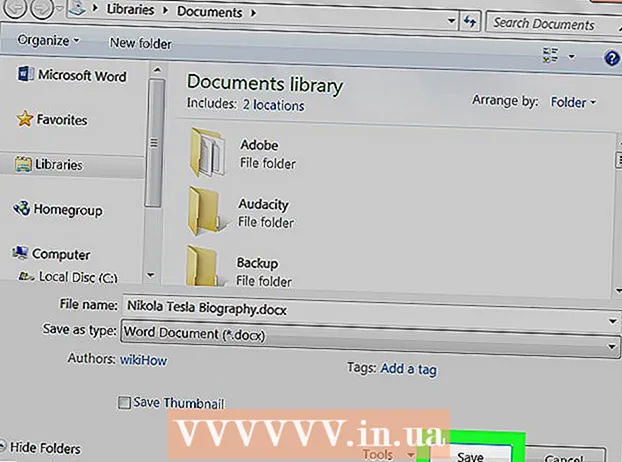Аўтар:
Marcus Baldwin
Дата Стварэння:
18 Чэрвень 2021
Дата Абнаўлення:
24 Чэрвень 2024

Задаволены
- крокі
- Метад 1 з 4: Google Chrome (камп'ютэрная версія)
- Метад 2 з 4: Safari (камп'ютэрная версія)
- Метад 3 з 4: Internet Explorer
- Метад 4 з 4: Firefox (камп'ютэрная версія)
- парады
- папярэджання
У гэтым артыкуле распавядаецца, як дадаць адрас надзейнага вэб-сайта ў спіс выключэнняў браўзэра. Калі сайт уключаны ў такі спіс, то печыва, паведамлення і усплывальныя вокны, якія прысутнічаюць на сайце, не блакуюцца браўзэрам. На жаль, у мабільных браўзэрах няма спісу выключэнняў.
крокі
Метад 1 з 4: Google Chrome (камп'ютэрная версія)
 1 Адкрыйце Google Chrome. Значок гэтага браўзэра ўяўляе сабой зялёна-чырвона-жоўты круг з сінім цэнтрам.
1 Адкрыйце Google Chrome. Значок гэтага браўзэра ўяўляе сабой зялёна-чырвона-жоўты круг з сінім цэнтрам.  2 Націсніце ⋮. Гэтая кнопка знаходзіцца ў правым верхнім куце старонкі.
2 Націсніце ⋮. Гэтая кнопка знаходзіцца ў правым верхнім куце старонкі.  3 Націсніце Налады. Гэтая опцыя размешчана ў ніжняй частцы адкрыўся меню.
3 Націсніце Налады. Гэтая опцыя размешчана ў ніжняй частцы адкрыўся меню.  4 Пракруціць старонку ўніз і націсніце Паказаць дадатковыя налады. Гэтая спасылка знаходзіцца ўнізе старонкі.
4 Пракруціць старонку ўніз і націсніце Паказаць дадатковыя налады. Гэтая спасылка знаходзіцца ўнізе старонкі.  5 Націсніце Налады кантэнту. Гэтая кнопка знаходзіцца ў раздзеле «Асабістыя дадзеныя».
5 Націсніце Налады кантэнту. Гэтая кнопка знаходзіцца ў раздзеле «Асабістыя дадзеныя».  6 У раздзеле «Файлы cookie» націсніце Наладзіць выключэнні. Гэта першы раздзел вокны «Настройкі кантэнту».
6 У раздзеле «Файлы cookie» націсніце Наладзіць выключэнні. Гэта першы раздзел вокны «Настройкі кантэнту».  7 Калі ласка, увядзіце адрас сайта. Ён ўводзіцца ў радку «Шаблон назвы хаста», якая размешчана ў левай частцы акна.
7 Калі ласка, увядзіце адрас сайта. Ён ўводзіцца ў радку «Шаблон назвы хаста», якая размешчана ў левай частцы акна. - Ці проста скапіруйце і ўстаўце адрас у гэты радок.
 8 У меню «Правіла» выберыце «Дазволіць». Гэта меню знаходзіцца ў правай частцы акна.
8 У меню «Правіла» выберыце «Дазволіць». Гэта меню знаходзіцца ў правай частцы акна. - Калі ў меню «Правіла» адлюстравана «Блакаваць» або «Выдаляць пры выхадзе», пстрыкніце па меню і абярыце «Дазволіць».
 9 Націсніце Гатова. Гэтая кнопка знаходзіцца ў правым ніжнім куце акна. Так вы захаваеце змены налад печыва і дадзеных браўзэра Chrome.
9 Націсніце Гатова. Гэтая кнопка знаходзіцца ў правым ніжнім куце акна. Так вы захаваеце змены налад печыва і дадзеных браўзэра Chrome. 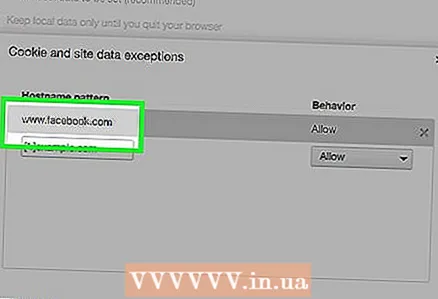 10 Паўтарыце апісаны працэс у іншых раздзелах налад Chrome. Пракруціць старонку ўніз, каб знайсці наступныя раздзелы:
10 Паўтарыце апісаны працэс у іншых раздзелах налад Chrome. Пракруціць старонку ўніз, каб знайсці наступныя раздзелы: - "Усплывальныя вокны". На сайтах, дададзеных у спіс выключэнняў, будуць адчыняцца усплывальныя вокны.
- «Месцазнаходжанне». Сайты, дададзеныя ў спіс выключэнняў, атрымаюць доступ да інфармацыі Вашага месца.
- «Апавяшчэння». Сайты, дададзеныя ў спіс выключэнняў, будуць адпраўляць вам паведамлення, звязаныя з кантэнтам сайтаў.
 11 Націсніце Гатова. Гэтая кнопка размешчана ў правым ніжнім куце акна «Настройкі кантэнту». Цяпер кантэнт сайта не будзе блакавацца стандартнымі наладамі Chrome.
11 Націсніце Гатова. Гэтая кнопка размешчана ў правым ніжнім куце акна «Настройкі кантэнту». Цяпер кантэнт сайта не будзе блакавацца стандартнымі наладамі Chrome.
Метад 2 з 4: Safari (камп'ютэрная версія)
 1 Запусціце Safari. Гэта сіні значок у выглядзе компаса.
1 Запусціце Safari. Гэта сіні значок у выглядзе компаса.  2 Адкрыйце патрэбны вэб-сайт. Для гэтага увядзіце адрас сайта ў адраснай радку (у верхняй частцы акна Safari), а затым націсніце ⏎ Return.
2 Адкрыйце патрэбны вэб-сайт. Для гэтага увядзіце адрас сайта ў адраснай радку (у верхняй частцы акна Safari), а затым націсніце ⏎ Return.  3 Двойчы пстрыкніце па адрасе сайта. Адрас адлюстроўваецца ў верхняй частцы акна Safari. Адкрыецца меню.
3 Двойчы пстрыкніце па адрасе сайта. Адрас адлюстроўваецца ў верхняй частцы акна Safari. Адкрыецца меню. - ці зацісніце ⌘ Cmd і пстрыкніце па адрасе адзін раз.
 4 Націсніце Дадаць у закладкі.
4 Націсніце Дадаць у закладкі. 5 Пстрыкніце па радку пад опцыяй «Дадаць старонку ў». Адкрыецца выпадальнае меню з рознымі опцыямі.
5 Пстрыкніце па радку пад опцыяй «Дадаць старонку ў». Адкрыецца выпадальнае меню з рознымі опцыямі. 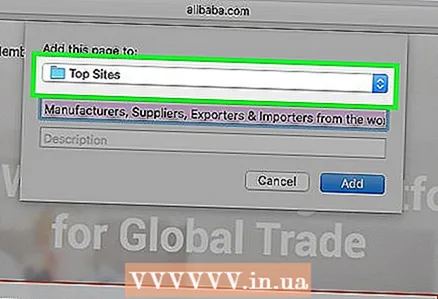 6 Націсніце Лепшыя сайты. Гэтая опцыя знаходзіцца ў верхняй частцы меню.
6 Націсніце Лепшыя сайты. Гэтая опцыя знаходзіцца ў верхняй частцы меню.  7 Націсніце Дадаць. Цяпер сайт знаходзіцца ў спісе «лепшых сайтаў» Safari, то ёсць браўзэр не будзе блакаваць выявы і усплывальныя вокны гэтага сайта.
7 Націсніце Дадаць. Цяпер сайт знаходзіцца ў спісе «лепшых сайтаў» Safari, то ёсць браўзэр не будзе блакаваць выявы і усплывальныя вокны гэтага сайта. - Каб змены ўступілі ў сілу, магчыма, вам прыйдзецца перазапусьціць браўзэр.
Метад 3 з 4: Internet Explorer
 1 Адкрыйце Internet Explorer. Гэта сіні значок у выглядзе літары «e» з жоўтай акружнасцю.
1 Адкрыйце Internet Explorer. Гэта сіні значок у выглядзе літары «e» з жоўтай акружнасцю. 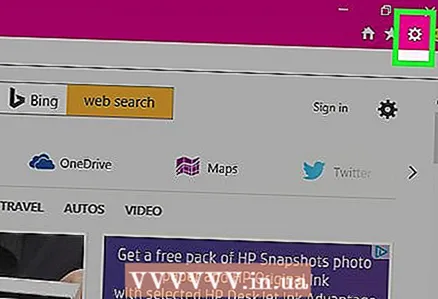 2 Націсніце ⚙️. Гэтая кнопка знаходзіцца ў правым верхнім куце акна Internet Explorer.
2 Націсніце ⚙️. Гэтая кнопка знаходзіцца ў правым верхнім куце акна Internet Explorer. 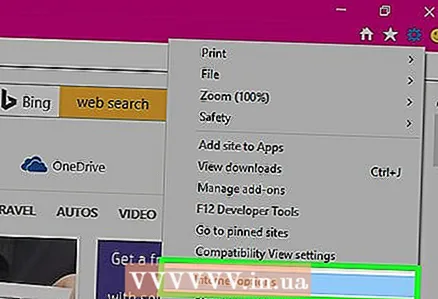 3 Націсніце Уласцівасці аглядальніка. Гэтая опцыя размешчана ўнізе адкрыўся меню. Адкрыецца акно «Уласцівасці аглядальніка".
3 Націсніце Уласцівасці аглядальніка. Гэтая опцыя размешчана ўнізе адкрыўся меню. Адкрыецца акно «Уласцівасці аглядальніка".  4 Націсніце Канфідэнцыяльнасць. Гэтая ўкладка знаходзіцца ў верхняй частцы акна «Уласцівасці аглядальніка".
4 Націсніце Канфідэнцыяльнасць. Гэтая ўкладка знаходзіцца ў верхняй частцы акна «Уласцівасці аглядальніка".  5 Націсніце Вузлы. Гэтая кнопка знаходзіцца ў верхняй частцы ўкладкі «Канфідэнцыяльнасць».
5 Націсніце Вузлы. Гэтая кнопка знаходзіцца ў верхняй частцы ўкладкі «Канфідэнцыяльнасць».  6 Калі ласка, увядзіце адрас патрэбнага вэб-сайта. Адрас ўводзіцца ў тэкставым полі «Адрас вэб-вузла", якое размешчана пасярэдзіне ўкладкі.
6 Калі ласка, увядзіце адрас патрэбнага вэб-сайта. Адрас ўводзіцца ў тэкставым полі «Адрас вэб-вузла", якое размешчана пасярэдзіне ўкладкі. - Ці проста скапіруйце і ўстаўце адрас у гэта поле.
 7 Націсніце Дазволіць. Гэтая кнопка знаходзіцца на правай баку ўкладкі.
7 Націсніце Дазволіць. Гэтая кнопка знаходзіцца на правай баку ўкладкі.  8 Націсніце OK. Цяпер кантэнт сайта не будзе блакавацца стандартнымі наладамі Internet Explorer.
8 Націсніце OK. Цяпер кантэнт сайта не будзе блакавацца стандартнымі наладамі Internet Explorer.
Метад 4 з 4: Firefox (камп'ютэрная версія)
 1 Запусціце Firefox. Значок гэтага браўзэра мае выгляд чырвона-аранжавай лісы, якая абгінае зямны шар.
1 Запусціце Firefox. Значок гэтага браўзэра мае выгляд чырвона-аранжавай лісы, якая абгінае зямны шар.  2 Націсніце ☰. Гэтая кнопка знаходзіцца ў правым верхнім куце акна Firefox.
2 Націсніце ☰. Гэтая кнопка знаходзіцца ў правым верхнім куце акна Firefox.  3 Націсніце Налады. Гэтая опцыя знаходзіцца пасярэдзіне адкрыўся меню.
3 Націсніце Налады. Гэтая опцыя знаходзіцца пасярэдзіне адкрыўся меню.  4 Націсніце Змесціва. Гэтая опцыя знаходзіцца на левай панэлі акна Firefox.
4 Націсніце Змесціва. Гэтая опцыя знаходзіцца на левай панэлі акна Firefox.  5 Націсніце Выключэнні. Гэтая кнопка знаходзіцца справа ад загалоўка «Усплывальныя вокны" (пасярэдзіне старонкі).
5 Націсніце Выключэнні. Гэтая кнопка знаходзіцца справа ад загалоўка «Усплывальныя вокны" (пасярэдзіне старонкі).  6 Калі ласка, увядзіце адрас патрэбнага сайта. Адрас ўводзіцца ў тэкставым полі «Адрас вэб-сайта», якое размешчана ў верхняй частцы старонкі.
6 Калі ласка, увядзіце адрас патрэбнага сайта. Адрас ўводзіцца ў тэкставым полі «Адрас вэб-сайта», якое размешчана ў верхняй частцы старонкі. - Ці проста скапіруйце і ўстаўце адрас у гэта поле.
 7 Націсніце Дазволіць. Гэтая кнопка размешчана пад тэкставым полем з адрасам сайта.
7 Націсніце Дазволіць. Гэтая кнопка размешчана пад тэкставым полем з адрасам сайта.  8 Націсніце Захаваць змены. Гэтая кнопка знаходзіцца ў правым ніжнім куце акна.
8 Націсніце Захаваць змены. Гэтая кнопка знаходзіцца ў правым ніжнім куце акна.  9 Націсніце Абарона. Гэтая опцыя знаходзіцца на левай панэлі акна Firefox.
9 Націсніце Абарона. Гэтая опцыя знаходзіцца на левай панэлі акна Firefox.  10 Націсніце Выключэнні. Гэтая опцыя адлюстроўваецца справа ад загалоўка «Агульныя» у верхняй частцы старонкі.
10 Націсніце Выключэнні. Гэтая опцыя адлюстроўваецца справа ад загалоўка «Агульныя» у верхняй частцы старонкі.  11 Калі ласка, увядзіце адрас патрэбнага сайта. Адрас ўводзіцца ў тэкставым полі «Адрас вэб-сайта», якое размешчана ў верхняй частцы старонкі.
11 Калі ласка, увядзіце адрас патрэбнага сайта. Адрас ўводзіцца ў тэкставым полі «Адрас вэб-сайта», якое размешчана ў верхняй частцы старонкі.  12 Націсніце Дазволіць. Гэтая кнопка размешчана пад тэкставым полем з адрасам сайта.
12 Націсніце Дазволіць. Гэтая кнопка размешчана пад тэкставым полем з адрасам сайта.  13 Націсніце Захаваць змены. Гэтая кнопка знаходзіцца ў правым ніжнім куце акна. Цяпер кантэнт сайта не будзе блакавацца стандартнымі наладамі Firefox.
13 Націсніце Захаваць змены. Гэтая кнопка знаходзіцца ў правым ніжнім куце акна. Цяпер кантэнт сайта не будзе блакавацца стандартнымі наладамі Firefox.
парады
- Калі ўнесці адрас сайта ў спіс выключэнняў, можна актываваць некаторыя адукацыйныя або сацыяльныя сайты, якія да гэтага блакаваліся наладамі браўзэра.
папярэджання
- Калі ў спіс выключэнняў дадаць ненадзейныя або падазроныя сайты, вы рызыкуеце «падчапіць» вірус або шкоднасны код.